第20話 リレーションシップグラフ
エヌ・ケイ・カスタマイズの沖田でございます。今回は、リレーションシップグラフについて確認をしていきたいと思います。
リレーションシップはAppを開発するにあたり、必ず必要になってきますので、しっかりと内容を理解していきましょう。
以下の記事は、FileMaker Master Book 初級編(バージョン 19 対応)より、
Claris FileMaker 公式トレーニング教材
「7.4 リレーションシップグラフ(146ページ)~」を元に掲載しています。
この文献から、リレーションシップの操作、設定方法について学びました。文献の執筆者、関係者の方々に深謝いたします。
なお、このブログ記事の趣旨は、弊社所属スタッフの FileMaker 学習の成果を公開することを目的とし、同時に、参考文献の内容の紹介に資するものであることを Claris International Inc. が確認しています。
リレーションシップの操作
リレーションシップの開き方は、
・ファイル → 管理 → データベース から リレーションシップタブをクリック。
・ctrl + shift + D から リレーションシップタブをクリック。(Windowsの場合)
・command + shift + D から リレーションシップタブをクリック。(macosの場合)
などがあります。
リレーションシップを定義するための操作は簡単です。
(1)リレーションシップを定義する2 つのテーブルオカレンスを決定します。
(2)照合フィールドをドラッグ& ドロップして上記の2 つのテーブルオカレンス間で繋ぎます。
(3)「=」演算子で関連付けされたリレーションシップが作成されます。
(4)定義したい内容に従って[リレーションシップの編集]ダイアログで内容を変更します。
[リレーションシップ編集]ダイアログ
図のような「タスク」テーブルと「添付ファイル」テーブルのオカレンスがある場合に線の□に=が表示されている部分をダブルクリックすると、[リレーションシップの編集]ダイアログが表示されます。
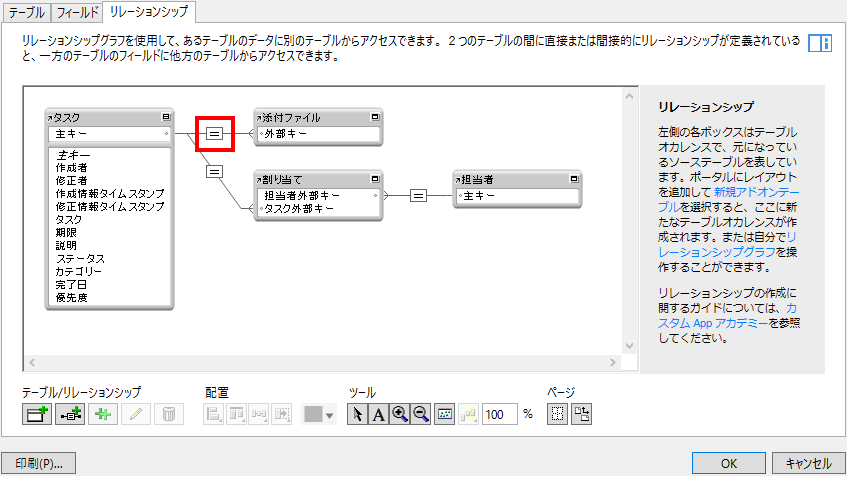
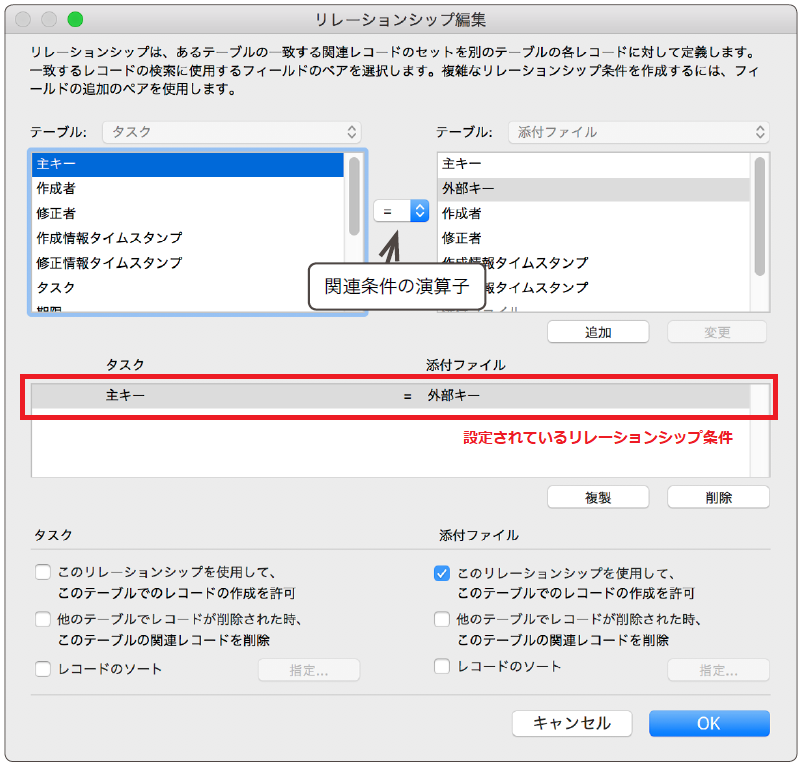
関連条件の演算子
上記の図は関連条件の演算子は「=」ですが、演算子には7種類が用意されています。変更することで照合の条件が変わります。
つまり、関連レコードも変わります。
・ =(同一)
・ ≠(違う)
・ <(未満)
・ ≦(以下)
・ >(超過)
・ ≧(以上)
・ ×(すべて)
さらに、リレーションシップのオプション設定として必要に応じて、関連レコードの作成、削除、
ソートの設定をおこなうことができます。これらは、なにが起きるのかを必ず確認した上で設定して
ください。
[このリレーションシップを使用して、このテーブルでのレコードの作成を許可]
テーブルの照合フィールドにデータが入力されたとき、その参照先テーブルにそのデータに基づいた新しい関連レコードが作成されます。
[他のテーブルでレコードが削除された時、このテーブルの関連レコードの削除を許可]
テーブルの照合フィールドにデータが入力されたとき、その参照先テーブルにそのデータに基づいた新しい関連レコードが作成されます。
※ 取り扱い注意です。削除を実行するレイアウトに関連レコードが表示されていなくても削除されます。
[レコードのソート]
リレーションによる関連レコードをソートする順を設定します。設定しなければレコード作成順になります。
2 つのテーブルオカレンスにそれぞれ設定できる
ダイアログには、設定場所が2 つあります。右側と左側のテーブルオカレンスそれぞれに設定するためです。参照元と参照先という概念を思い出してください。例えば関連レコードの削除はこんなふうに考えることが多いのではないでしょうか。
この場合、次のように設定します。
・ 「 添付ファイル」テーブルオカレンスに[他のテーブルでレコードが削除された時、このテーブルの関連レコードの削除を許可]を オン
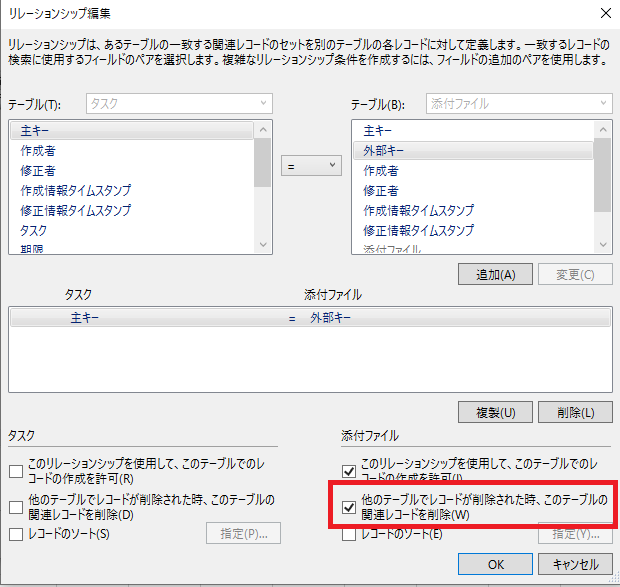
チェックがついた状態で、データの動きを見てみます。
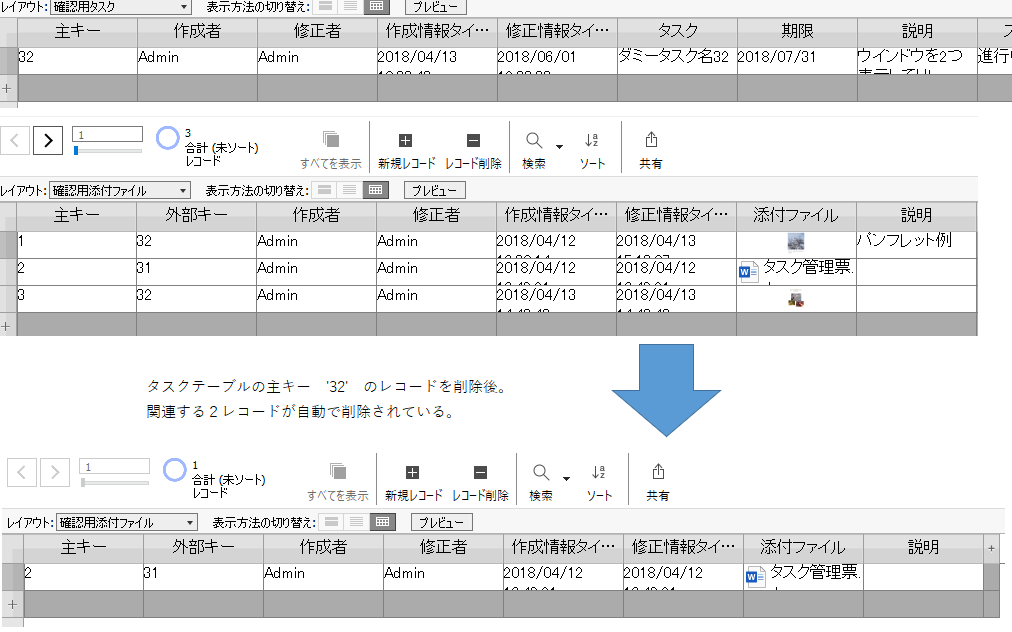
もしも、参照元と参照先で共通の1 設定しかできなかったら「添付ファイル」テーブルのデータを削除したら「タスク」テーブルのレコードも削除されてしまいます。タスクは複数の添付ファイルを関連先レコードとしているかもしれません。そのファイルの内1 つと一緒にタスクが削除されてしまったら……。それは困ります。そのために両方のテーブルオカレンスに別の設定ができるのです。
Claris FileMakerでは、リレーションの設定のみで、関連レコードの作成・削除なども可能になっており活用方法も多岐に渡り、とても便利であります。
使用するにあたり、簡易的にデータを用意し、まずは動きを確認(何が起こっているか)することで、イメージがつくのではないかと思われますので、お試しください。
今回はここまでになります。次回も引き続き学習していきましょう!
参考文献:Claris FileMaker 公式トレーニング教材 から、「FileMaker Master Book 初級編」 等を参考にしています
https://content.claris.com/fmb19_reg-ja

